word文档里的空行怎样消除呢?
如果Word文档中有很多空行,用手工逐个删除又太累人,直接打印吧,又太浪费墨水和打印纸,那么word文档里的空行怎样消除呢?下面小编就为大家详细介绍一下,来看看吧
很多时候我们从网络上复制文档再粘贴到文档里时,有许多的空行,有的还不仅只空一行,有的是空几行,很是烦人,如何快速消除这些空行呢?下面就说一下!
1、打开一个文档,如图,这里的文字有很多的空行
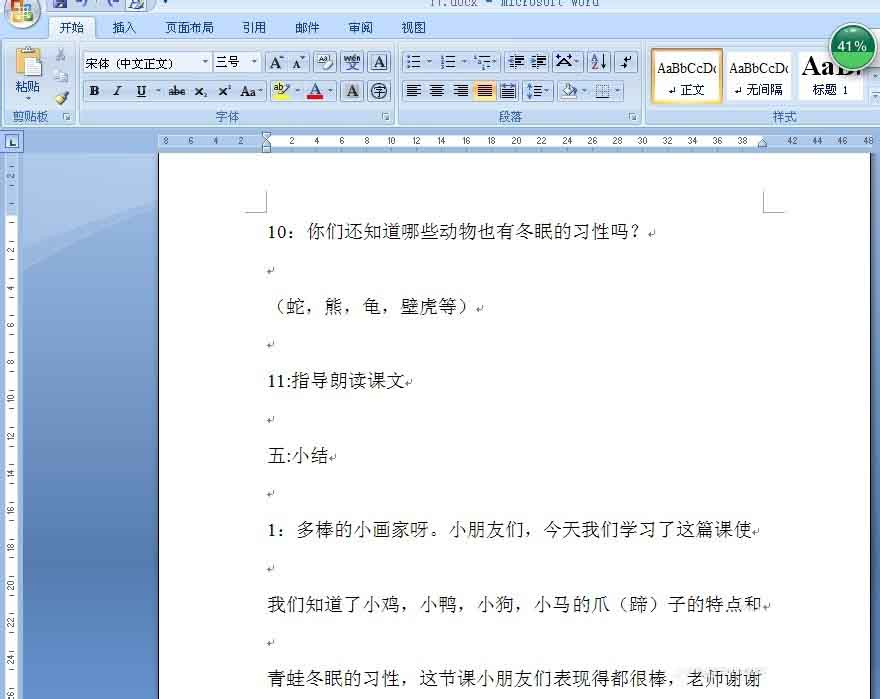
2、 最简单的方法就是一行一行的去掉,用鼠标一个一个的去掉,这样去掉太麻烦,时间太长,太浪费时间。 最简单的方法就是一行一行的去掉,用鼠标一个一个的去掉,这样去掉太麻烦,时间太长,太浪费时间。
3、另一种方法就是点击"替换",如图,也可以按ctrl+f键,如图
会弹出这样一个窗口。
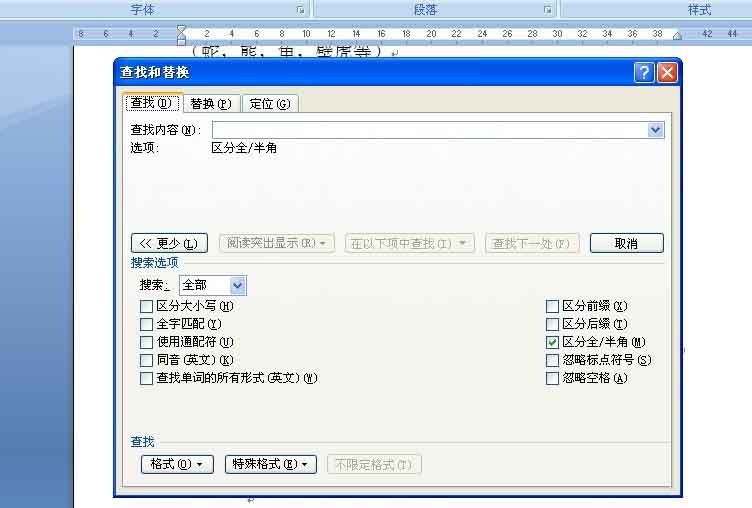
4、点击替换,如图
点击特殊格式,

5、再点击特殊格式里的段落标记,如图
这时在查找内容栏里会出现一个"^p",
这个符号就表示空行。
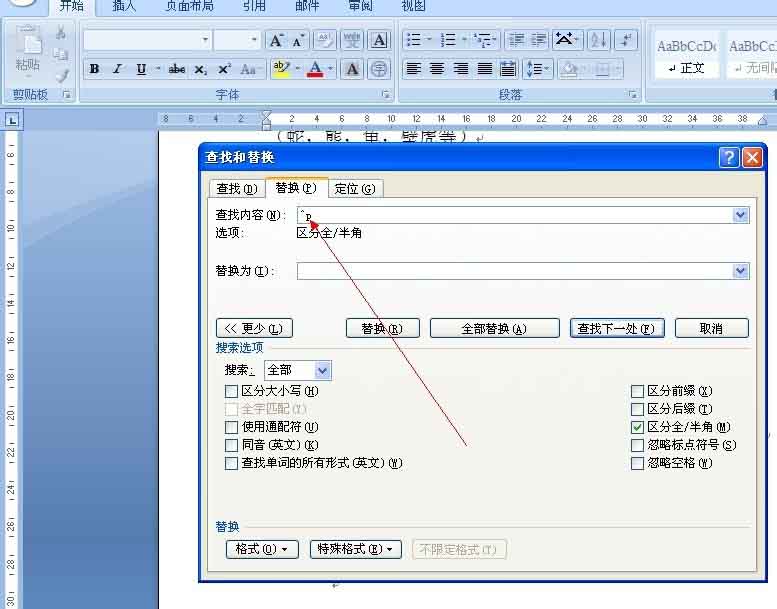
6、然后点击全部替换,
你再看一看段落之间的空行还有吗,全部被替换了,如图

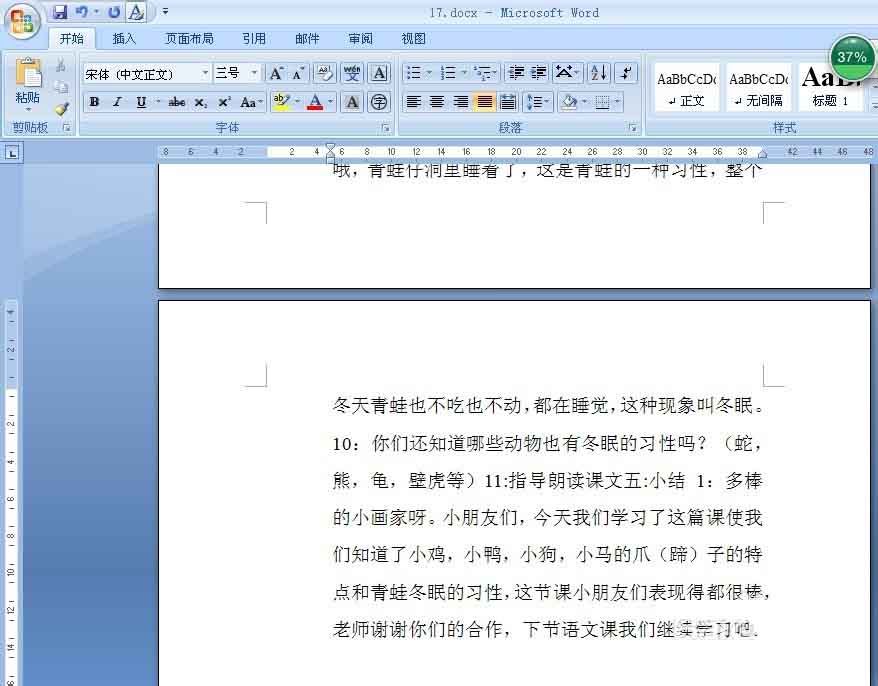
7、另外在这里也可以替换的:点击键头所示的忽略空行,如图,以下方法与5,6同。
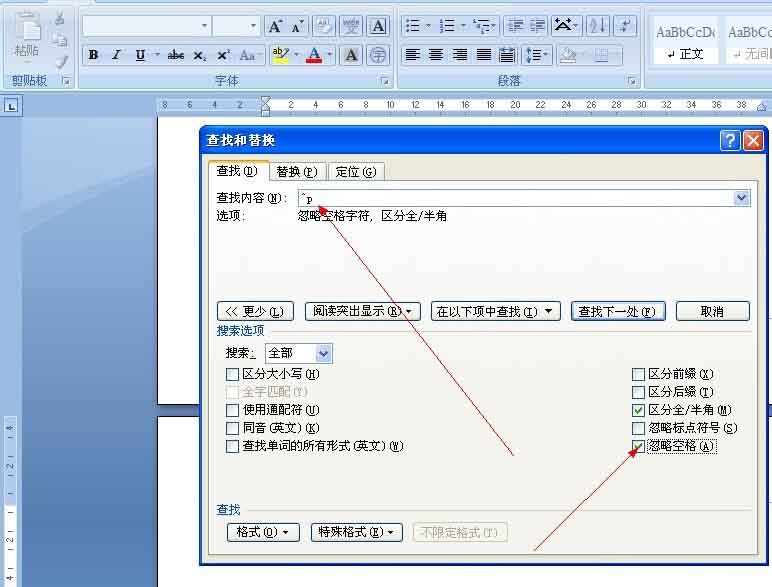
您可能感兴趣的文章
- 07-02word如何删除分节符
- 07-02怎样在Word中插入封面
- 07-02如何在word方框里打钩
- 07-02在WORD中如何设置按序号重新分行?
- 07-02Word制作条形统计图的方法
- 07-02word打印机怎么设置
- 07-02word制作图片链接的方法步骤图
- 07-02Word如何在表格中删除行和列
- 07-02Word基本操作教程
- 07-02word2007打印方法


阅读排行
推荐教程
- 11-30正版office2021永久激活密钥
- 11-25怎么激活office2019最新版?office 2019激活秘钥+激活工具推荐
- 11-22office怎么免费永久激活 office产品密钥永久激活码
- 11-25office2010 产品密钥 永久密钥最新分享
- 11-22Office2016激活密钥专业增强版(神Key)Office2016永久激活密钥[202
- 11-30全新 Office 2013 激活密钥 Office 2013 激活工具推荐
- 11-25正版 office 产品密钥 office 密钥 office2019 永久激活
- 11-22office2020破解版(附永久密钥) 免费完整版
- 11-302023 全新 office 2010 标准版/专业版密钥
- 03-262024最新最新office365激活密钥激活码永久有效






